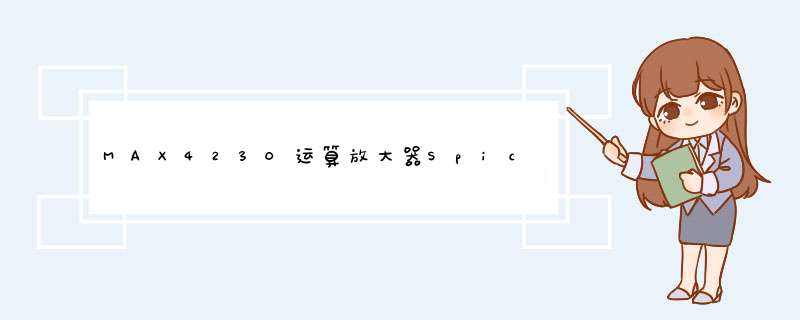
引言
一旦设计完成了一款新的IC,设计人员必须对电路进行仿真,测试其基本功能。可以采用最常用的仿真程序PSpice®来生成用于仿真的Spice模型。随着图形用户界面的出现,现在可以使用模型符号来画出原理图,对电路进行仿真。
Spice模型最初是文本格式,各种模型符号包含在库中。然而,当没有可用符号时,用户必须建立一个符号来使用模型。本应用笔记解释怎样使用Maxim的Spice模型,从模型文本文件中建立符号。
作为一个例子,本应用笔记采用了MAX4230运算放大器Spice模型。在OrCAD® CIS 9.2 Lite EdiTIon上运行仿真。
获得模型
在公司网站上几乎可以找到所有Maxim元件的Spice模型。图1所示为运算放大器和比较器的模型。
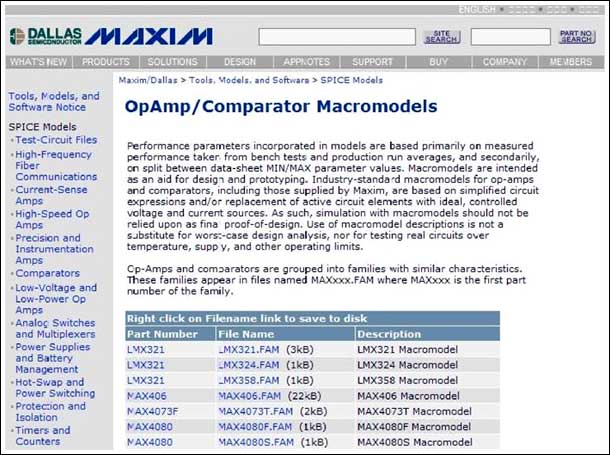
图1. Maxim网站提供Spice模型。
任意标准文本编辑器都可以打开宏模型文件,并保存为.LIB扩展文件。在这个例子中,将采用库文件MAX4230.LIB来进行仿真,建立符号。
从模型中建立一个符号
按照下面的步骤从模型中建立一个符号:
1. 打开Pspice模型编辑器。
2. 选择“File”,然后是“Create Capture Parts”。将d出图2所示的窗口。
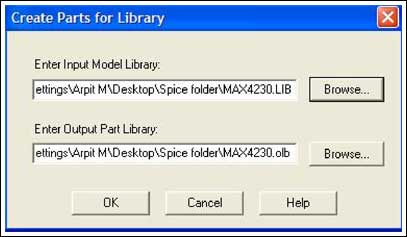
图2. 从Create Parts窗口开始建立Spice模型符号。
3. 找到MAX4230库(即,MAX4230.LIB)的位置,并选中它。窗口中的第二行自动显示带有MAX4230.olb扩展的输出文件,位置和其.LIB文件相同。
4. 点击“OK”,确定建立了符号,没有错误。应该能够在所选的目标位置看到MAX4230.olb文件。
使用符号
5. 打开Capture程序。打开工程文件,登录到原理图页面后,从下拉菜单中点击“Place”,选择“Part”。点击“Add Library...”,首先向库列表中加入MAX4230.olb符号,然后,选择MAX4230.olb文件。屏幕上会d出下面的窗口,如图3所示。
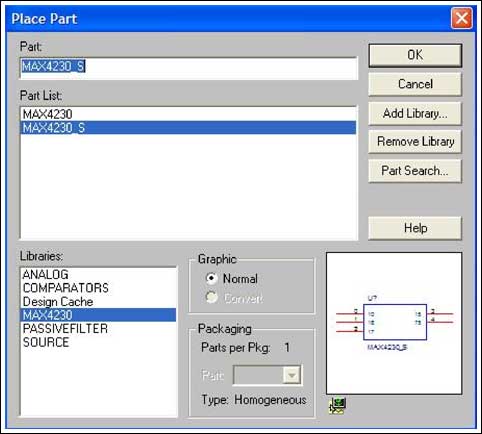
图3. 在Place Part窗口中可以向库中加入符号。
所显示的符号如图4所示。使用这些符号时有一定的难度,因为符号的引脚编号和IC引出脚并不完全对应,而且也不标明引脚的功能。为适应这种差异,可以编辑符号的各个引脚。
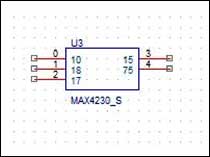
图4. 为MAX4230开发的实例符号。
编辑符号
6. 编辑符号时,确定MAX4230.LIB文件包含在仿真设置中。找到仿真设置,浏览MAX4230.LIB文件。点击“Add to Design”按钮。请参考图5。
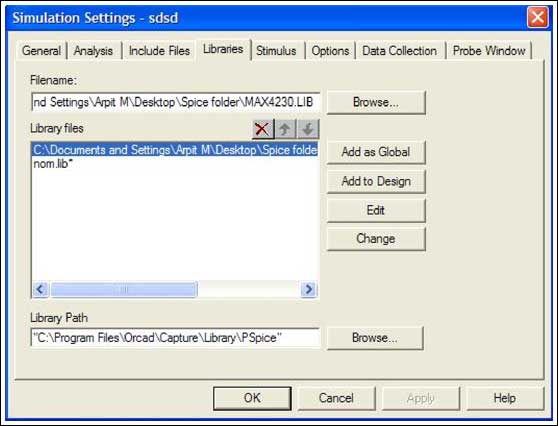
图5. 在Simulation Settings中可以编辑符号。
欢迎分享,转载请注明来源:内存溢出

 微信扫一扫
微信扫一扫
 支付宝扫一扫
支付宝扫一扫
评论列表(0条)